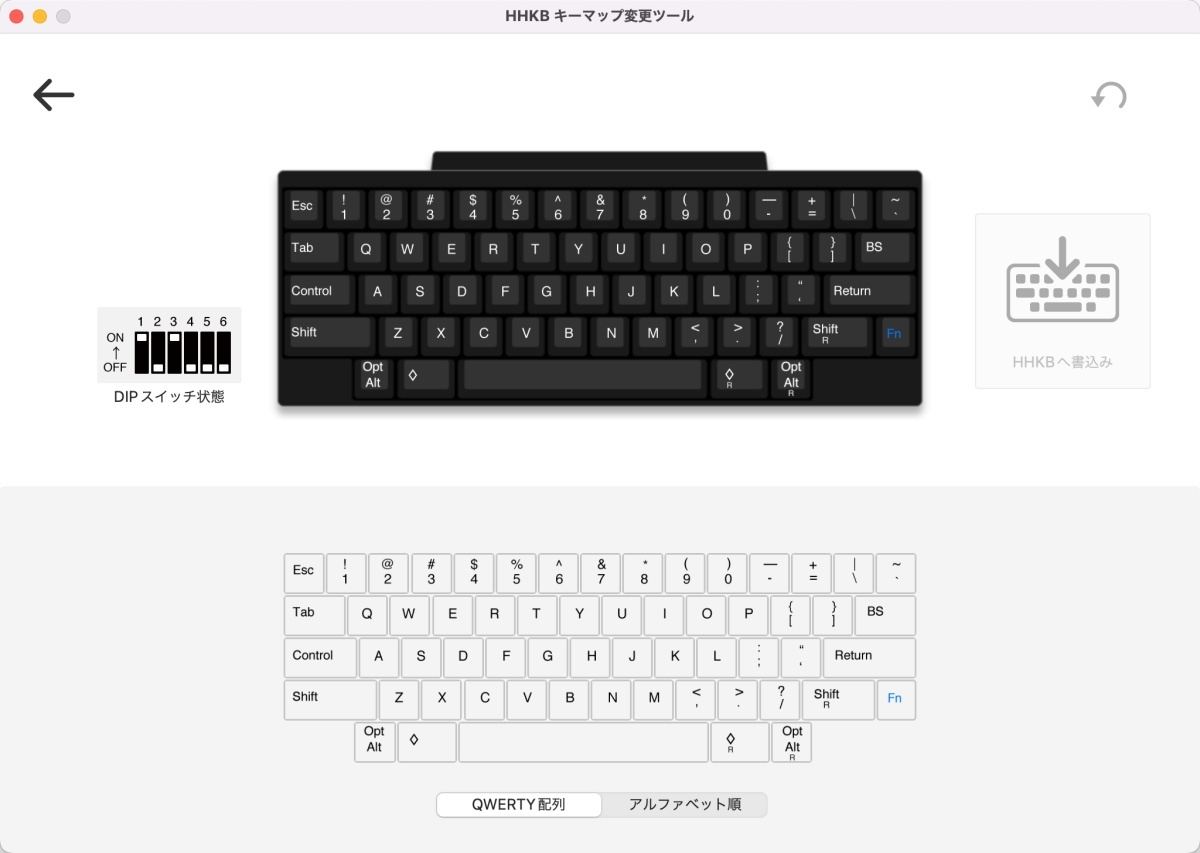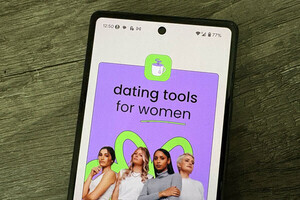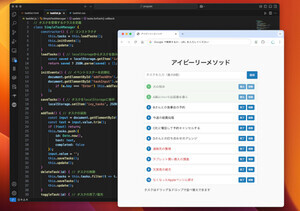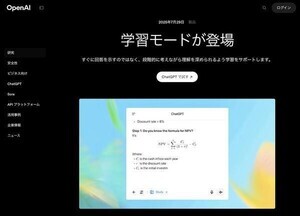ペアリング先を確認する
HHKBの意思表示はLEDインジケータだ。電源ボタンを1回だけクリックすると、Bluetoothのペアリング先がどれかを確認できる。接続先で混乱したときはこの方法で確認する。
| 電源スイッチ1クリック後LED | 接続対象 |
|---|---|
| 青点滅 1回 | ペアリング1 |
| 青点滅 2回 | ペアリング2 |
| 青点滅 3回 | ペアリング3 |
| 青点滅 4回 | ペアリング4 |
| 青点灯 1秒 | USB接続 |
省電力モード
HHKB HYBRIDは省電力モードが有効になっている。SW6で切り替えが可能で、SW6をONにすると省電力モードを無効化できる。
省電力モードでは、30分間入力がないと自動的に電源がオフになる機能だ。これで電池の消耗を抑えている。このため、30分以上空いた場は使い出す前に電源ボタンを1秒以上長押しして電源をオンにする必要がある。このあたりは有線キーボードやほかのBluetoothキーボードを使っている場合には慣れが必要なところかと思う。
省電力モードを無効化すれば自動的に電源がオフになることはないが、その分だけ電池の消耗も早くなる。
電池残量
電池の残量が少なくなってくると、LEDインジケータが橙色に点滅を繰り返すようになる。この状態になったら電池を交換しよう。
| LED | 状態 |
|---|---|
| 橙点滅(2回/分) | 電池残量少ない |
| 橙点滅(4回/分) | 電池交換が必要 |
キーの入れ替えはソフトウェアからもできる
HHKBは「Happy Hacking Keyboard キーマップ変更ツール」を使ってキーの入れ替えることができる。Macを使っている場合はそれほどの必要性はないと思うが、どうも配置が手になじまないなら、このツールを使ってキーを入れ替えてみるというのも手だ。
「Happy Hacking Keyboard キーマップ変更ツール」はHHKBのファームウェアをアップデートする用途にも使われる。
ただし、「Happy Hacking Keyboard キーマップ変更ツール」はBluetooth接続状態では使えないので、使うときはUSBケーブルで接続する必要がある。
MacとHHKB HYBRID無刻印というスタイリッシュな組み合わせ
Appleの世界ですべてが完結できるAppleプロダクトだが、キーボードの入力効率を高めたいと考えるなら試してもらいたいのがHHKBだ。特にフラッグシップモデルであるHHKB HYBRID Type-Sは予算が許すのなら試してもらいたい。
キートップを見ないと入力ができないという場合は印字されたモデルを、ブラインドタッチができるならぜひ無刻印モデルを試してみてほしい。HHKB HYBRID Type-S無刻印とMagic Trackpadと組み合わせなどよい感じのシンプルなスタイルになる。
スタイリッシュさはもちろんだが、なんといってもHHKBはユーザーが長年にわたって愛用する実力がある。使い続けるほどに手になじみ、入力効率が高まっていく。Macは世代交代を重ねて行っても、利用するキーボードはHHKB一本、そうなってくるのだ。
もしキーボードの操作効率を上げていきたいと思っているのなら、ぜひ利用を検討してみてほしいキーボードだ。もちろん相性の問題はあるが、かけた時間と努力の分、きっちりを応えてくれるキーボードだ。